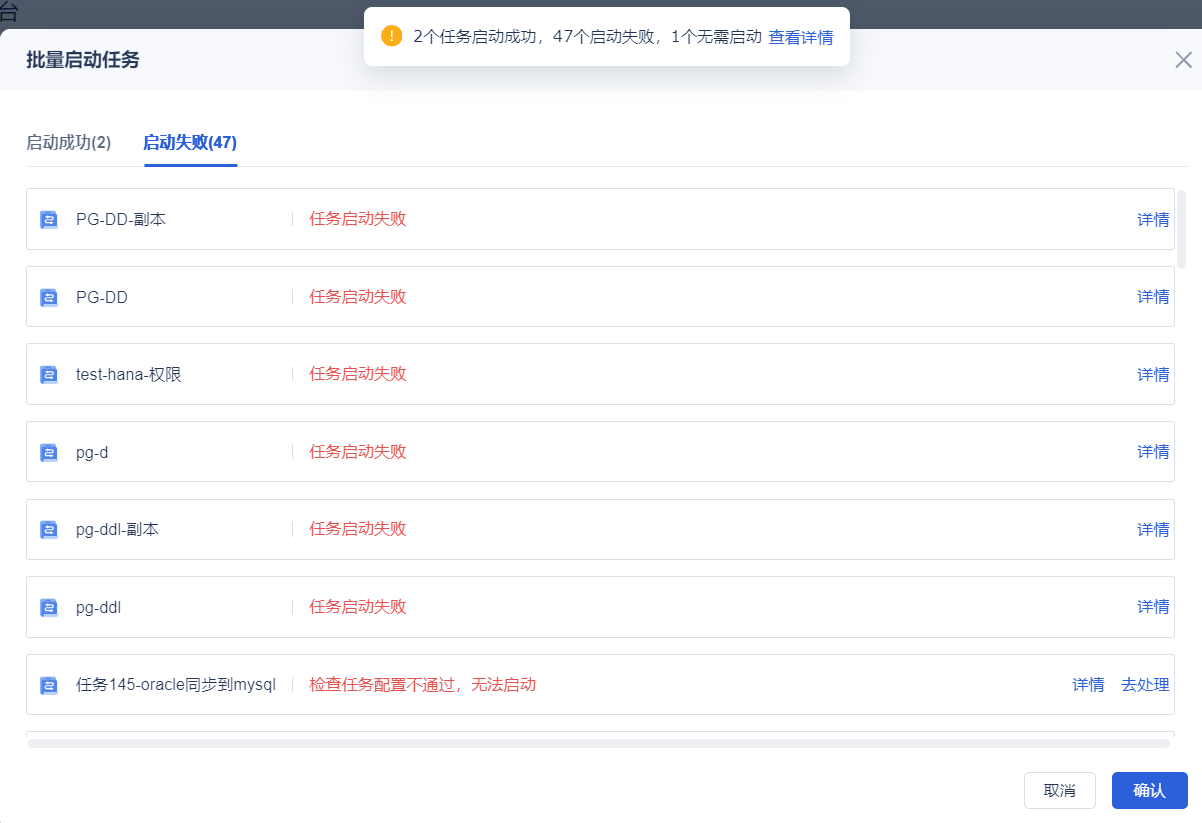1. 概述编辑
1.1 版本说明
| FineDataLink 版本 | 功能变动 |
|---|---|
| 4.0.4 | - |
| 4.0.27 | 脏数据处理优化,支持对单表和多表生成的脏数据进行忽略、重试或者重新同步 |
| 4.0.29 | 任务管理支持通过文件夹管理 |
| 4.1.2 | 支持查看脏数据、并筛选有脏数据的任务,详情参见本文第三章 |
| 4.1.4 |
|
| 4.2.1.1 | 1)筛选项:
2)表格数据列: 新增「表中止数」列;「运行状态」列新增值:启动中、暂停中、待重试 |
1.2 应用场景
在 配置数据管道 任务以后,想对所有管道任务进行统一的管理。
比如停止任务、删除任务、检查任务运行状态、同步性能、对异常情况进行监控和处理、批量暂停任务等。
1.3 功能说明
管道任务运维支持查看任务运行状态、查看数据同步性能、检查异常情况、以及对异常进行处理等。如下图所示:
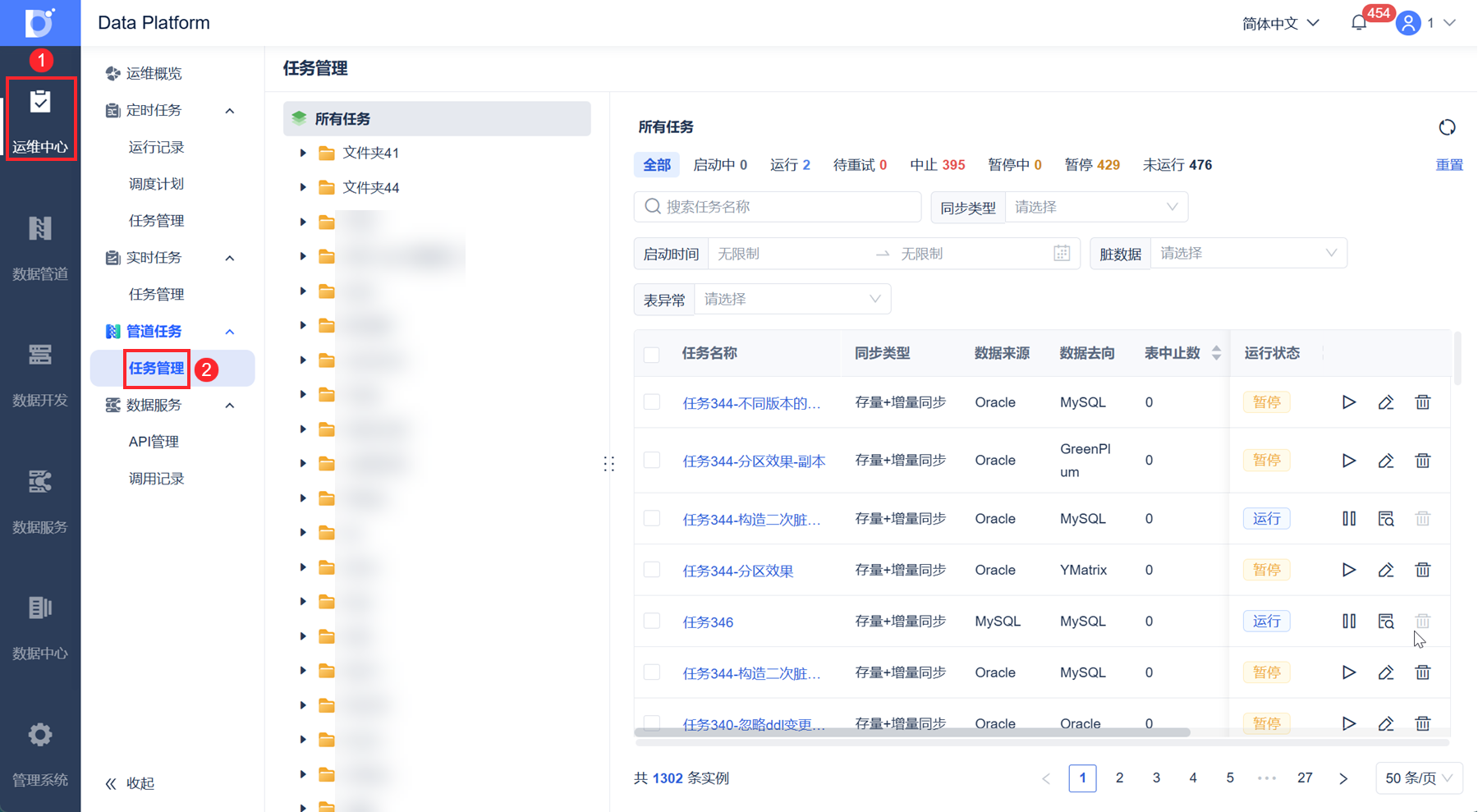
2. 功能说明编辑
2.1 查看管道任务概览
点击「任务运维>管道任务>任务管理」,选择指定的文件夹或者任务,即可在任务概览界面可以看到任务运行的情况。如下图所示:
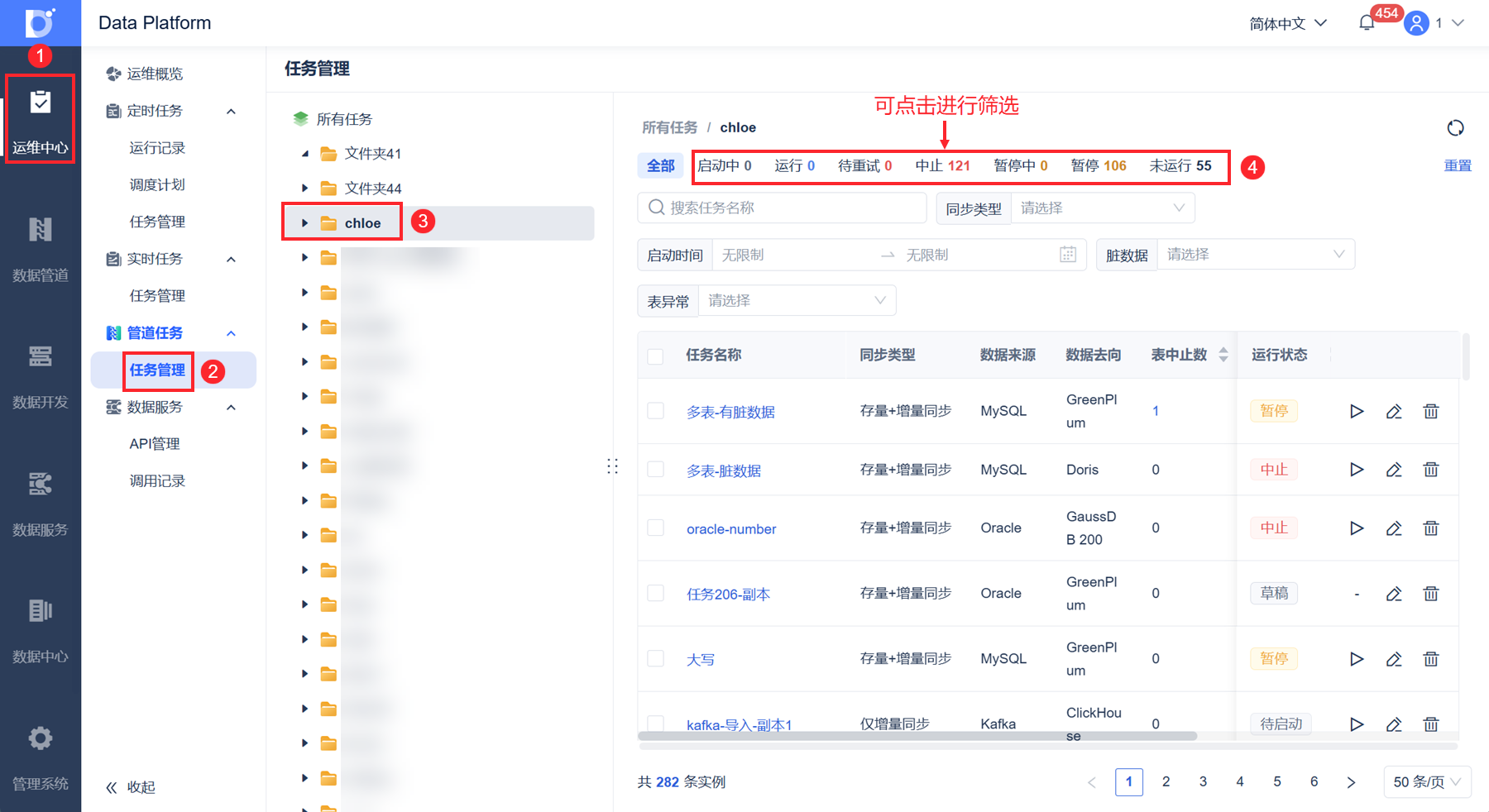
2.2 筛选管道任务
可根据「任务状态」、「任务名称」、「同步类型」、「启动时间」、「脏数据状态」、「表异常」进行筛选。如下图所示:
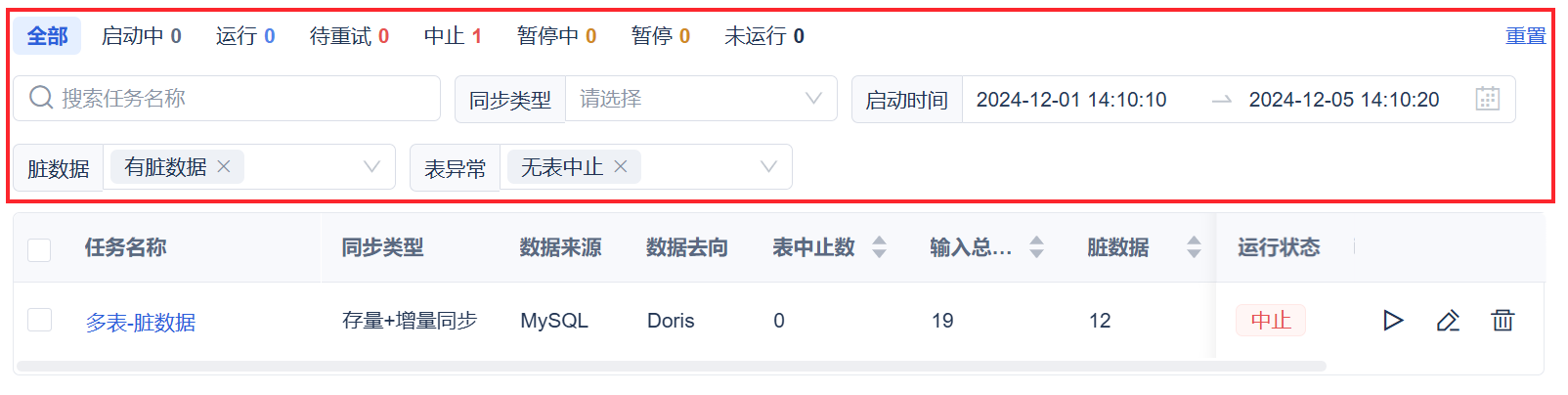
表字段说明如下表所示:
| 类型 | 说明 |
|---|---|
| 任务名称 | 展示管道任务名称 |
| 同步类型 | 记录当前任务运行同步状态 存量+增量同步 仅增量同步 |
| 数据来源 | 来源数据库类型 |
| 数据去向 | 目标数据库类型 |
| 表中止数 | 该管道任务中表中止的数量 |
| 输入总量 | 读取数据总量 |
| 脏数据 | 脏数据数量 |
| 运行开始时间 | 任务运行开始时间 |
| 运行状态 | 当前任务运行状态 |
2.3 查看读写统计
点击表格中的「任务名称」,即可进入管道任务管理界面,查看管道任务的执行情况。如下图所示:
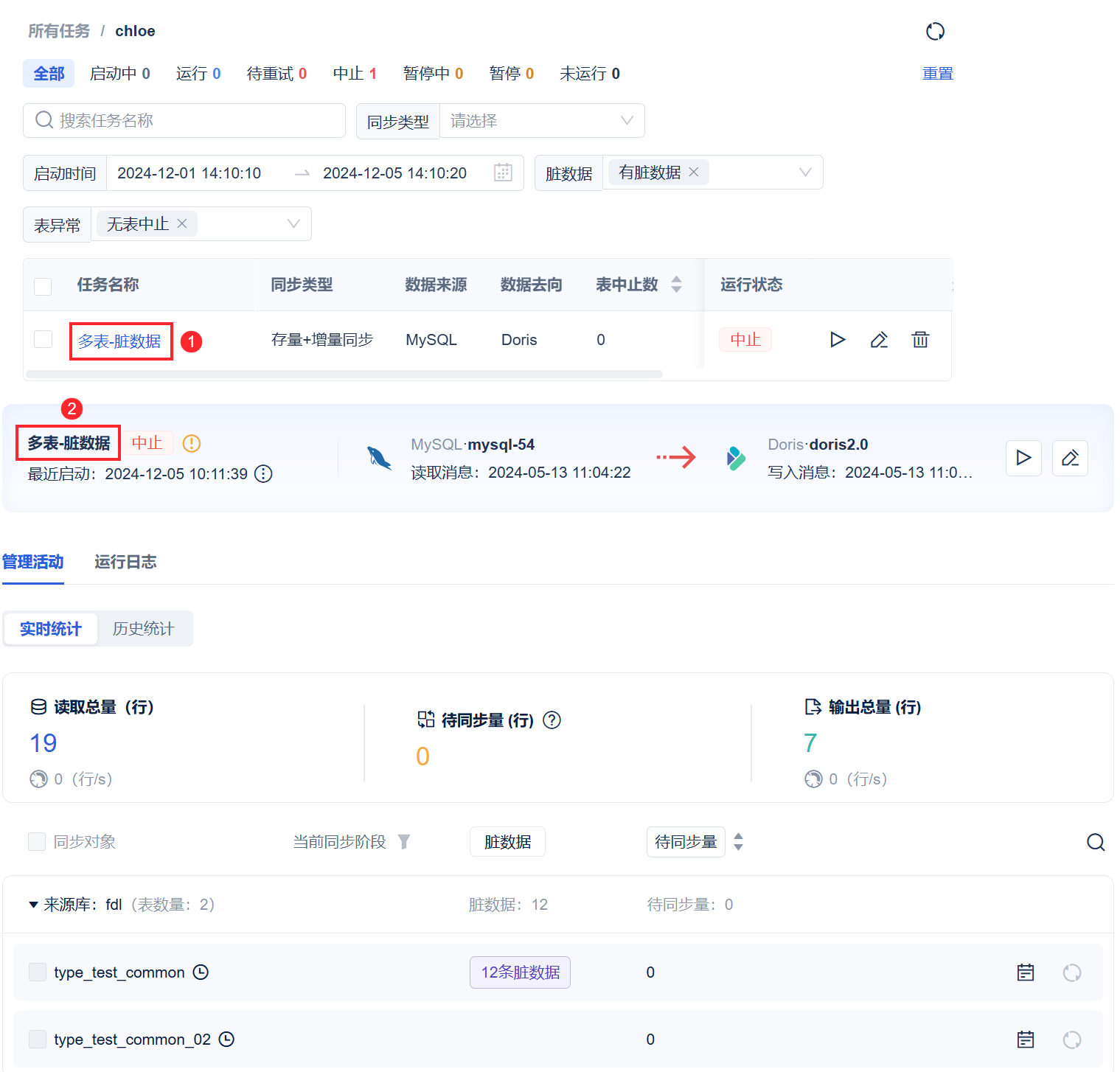
2.4 脏数据处理
如果同步任务存在脏数据,可以勾选任务中的单表或者多表,进行脏数据的忽略、重试或者重新同步。如下图所示:
详情参见:脏数据处理
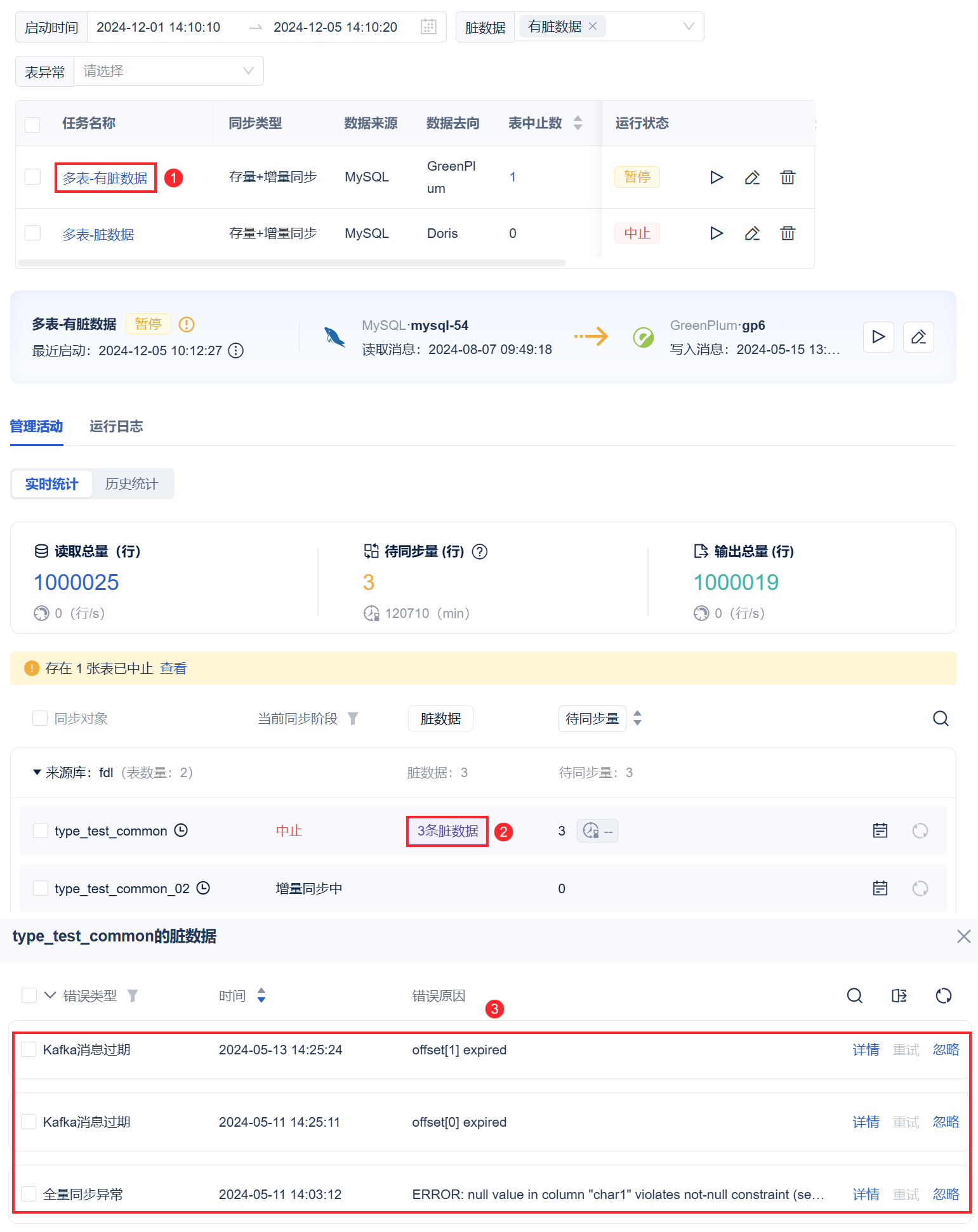
2.5 单个任务启动/编辑/删除
| 可执行操作 | 任务状态 |
|---|---|
| 编辑 | 草稿、待启动、已暂停、中止 |
| 删除 | 草稿、待启动、已暂停、中止 |
| 启动 | 待启动、已暂停、中止 |
操作按钮如下图所示:
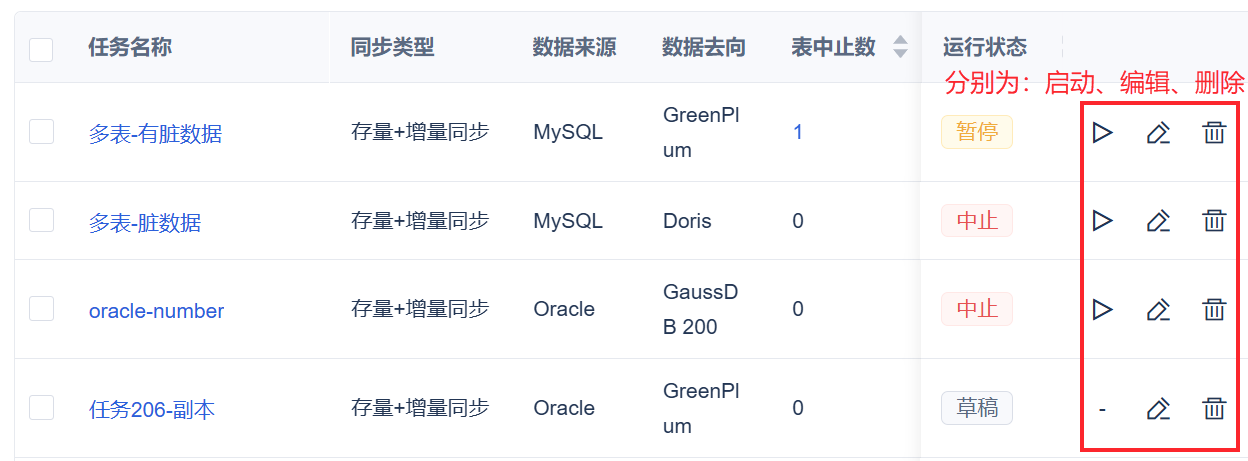
2.6 批量启动/暂停/删除任务
| 执行操作 | 任务状态 |
|---|---|
| 批量启动 | 待启动、已暂停、中止 |
| 批量暂停 | 运行中、待重试 |
| 批量删除 | 草稿、待启动、已暂停、中止 |
1)支持批量启动/暂停/删除管道任务。
批量选择要启动/暂停/删除的管道任务,点击批量启动/批量暂停/批量删除按钮即可。如下图所示:
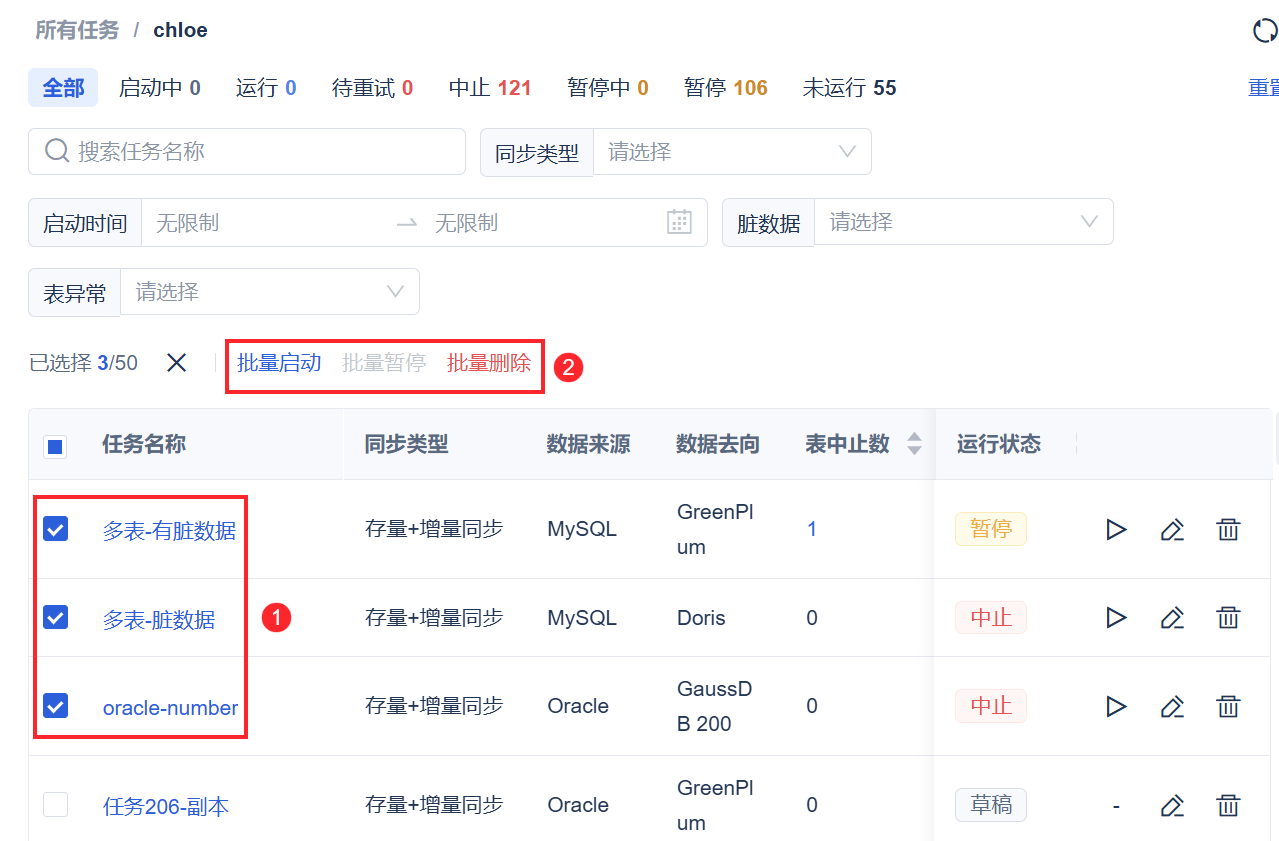
说明如下:
支持一键全选当前页,执行批量启动/暂停/删除操作。
选择的任务中,运行状态若只有中止、暂停,批量暂停按钮灰化;运行状态若只有运行,批量启动按钮灰化。
使用覆盖逻辑,即原先已启动任务继续运行状态,未启动的任务开始运行。
2)会将操作结果告知用户。如下图所示: